Jak przetłumaczyć stronę internetową w Vivaldi
Oto jak przetłumaczyć stronę internetową w Vivaldi.
Podobnie jak Google Chrome i Microsoft Edge, Vivaldi oferuje teraz natywną wbudowaną usługę tłumaczenia. Może automatycznie przetłumaczyć całą stronę internetową bez konieczności instalowania zewnętrznych rozszerzeń tłumaczeniowych. Vivaldi korzysta z samoobsługowego silnika tłumaczącego firmy Lingvanex, który początkowo obsługuje 22 różne języki. Pozwala to na bardziej prywatne tłumaczenie przy mniejszej ilości danych wysyłanych do stron trzecich. Oto jak przetłumaczyć stronę internetową w Vivaldi.
Reklama
W chwili pisania tego artykułu wbudowany tłumacz jest dostępny w Migawka Vivaldiego 2238.3. Jest to pierwsza wersja zapoznawcza z obsługą początkowego tłumaczenia, co oznacza, że brakuje wielu funkcji, a lista języków nie jest tak duża. Vivaldi Technologies obiecuje dodać brakujące części i poprawić jakość tłumaczenia.
Obecnie funkcja tłumaczenia w Vivaldi nie jest od razu widoczna ani oczywista. W Google Chrome i Microsoft Edge użytkownicy mogą tłumaczyć dowolną stronę za pomocą menu prawego przycisku myszy lub przycisku na pasku adresu. W przeciwieństwie do nich, Vivaldi wyświetla przycisk tłumaczenia tylko wtedy, gdy odwiedzasz strony w określonych językach z listy obsługiwanych języków. W przeciwnym razie po prostu nie będzie widoczny przycisk tłumaczenia.
Przetłumacz stronę internetową w Vivaldi
- Otwórz stronę, którą chcesz przetłumaczyć.
- Znajdź przycisk tłumaczenia na pasku adresu w prawym górnym rogu. Jeśli nie ma dostępnego przycisku, Vivaldi nie obsługuje języka strony internetowej.

- W małym wyskakującym okienku wybierz język, na który chcesz przetłumaczyć stronę.

- Na koniec kliknij przycisk Tłumacz i poczekaj na zakończenie procesu.
Gotowe.
Poniżej opisano również, jak cofnąć tłumaczenie i przywrócić oryginalny język strony.
Przywróć przetłumaczoną stronę do oryginalnego języka w Vivaldi
Aby przywrócić przetłumaczoną stronę do oryginalnego języka, ponownie kliknij przycisk tłumaczenia w prawym górnym rogu. W oknie dialogowym tłumaczenia naciśnij przycisk Przywróć do. 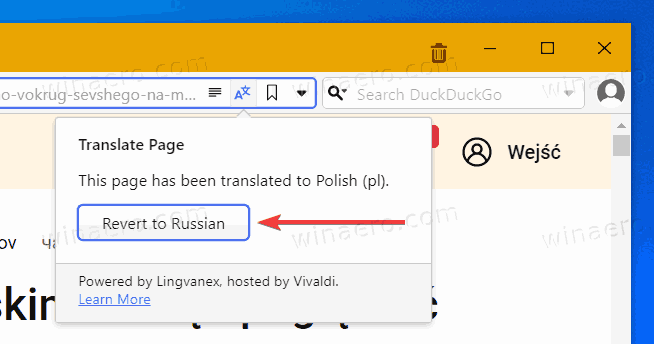
Vivaldi Technologies twierdzi, że obecna usługa tłumaczeniowa ma tylko podstawowe funkcje, więc spodziewaj się dalszych ulepszeń w przyszłych aktualizacjach. Do tego czasu zaawansowani użytkownicy mogą preferować rozszerzenie innej firmy, aby uzyskać dodatkowe funkcje, takie jak automatyczne tłumaczenie i dodatkowe języki.


